Mouse Extenderは、シンプルなインターフェースで使いやすいボタン型のランチャーソフトです。アプリケーションやファイル・フォルダ、ウェブサイトなどを、アイコン形式にして まとめて管理し、マウスボタンを呼び出して素早く起動することができます。 マウスボタン1つで呼び出すことができ、使い勝手は抜群です。グループ分け機能・コマンドラインオプションを付加する機能、またアイコンを追加する操作も簡単です。 動作は比較的軽快ですので、その面ではストレスを感じさせないでしょう。
line vista wordmark hide from uninstall list push launcher open shell orchis mouse extender objectdock Ticno Multibar winstep nexus autohotkey 自動化 claunch
STEP1 Mouse Extenderのセットアップ
ランチャーソフト「Mouse Extender」をパソコンに導入(インストール)するために、初めにセットアップを行います。
1. 公式サイト内ランチャーソフト紹介ページにアクセスします。
画面に書かれている【download】をクリックします。ここではデスクトップに保存します。
●ご注意:
お使いのPCの環境によってダウンロードに違いはあり、また格納場所も違います。
保存先を指定していない時は、IE9以降などは《ダウンロードフォルダ》を確認してください。 見つからない場合は一時フォルダに保存されている可能性がありますので確認してください。
STEP2 Mouse Extenderの起動
1. デスクトップに保存した圧縮フォルダ【MouseExtender.1.9.9.3.zip】を解凍します。 これでランチャーソフトを使用することができます。
●ご注意:
解凍ソフトがない場合は、解凍ソフトをインストールしてご利用ください。 本サイトでは、圧縮・解凍フリーソフトとして《Cube ICE》を紹介しています。
URL : 「Cube ICE」のダウンロード方法
2. 解凍したフォルダの中にあるランチャーソフトの実行アプリケーション【MouseExtender.exe】をクリックします。
3. お使いのPCの環境によって、ユーザーアカウント制御のダイアログが表示されますので、【続行】をクリックします。
4. デスクトップ上にランチャー画面が現れソフトが起動しました。
●ご注意:
ランチャーソフト「Mouse Extender」が正常にパソコンで起動されたら、はじめにダウンロードした圧縮フォルダ【MouseExtender.1.9.9.3.zip】は削除しても構いません。 ですが解凍フォルダは、ランチャーソフトを実行するために必要ですので削除しないでください。
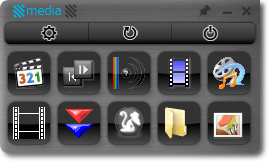
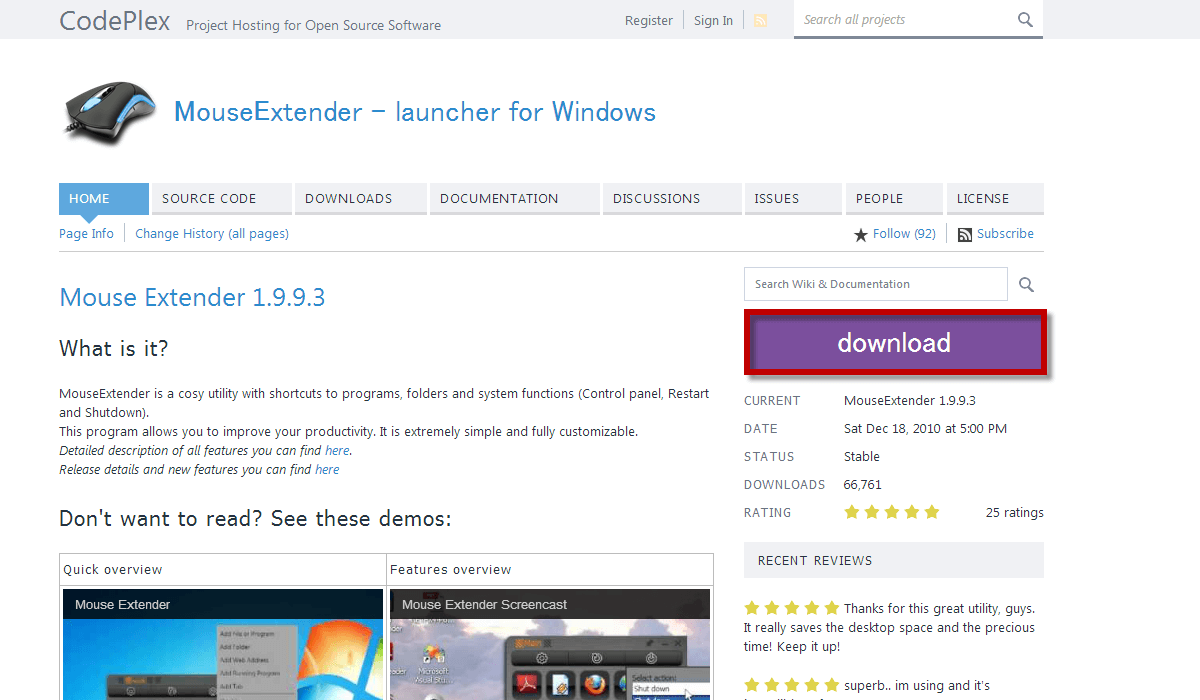
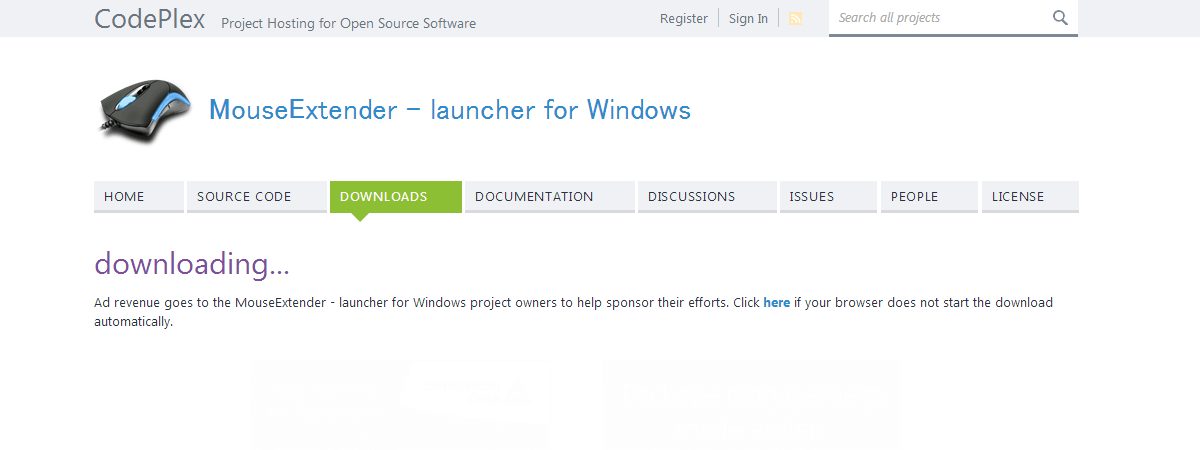
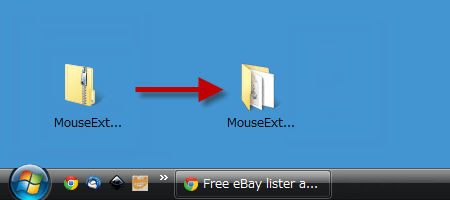
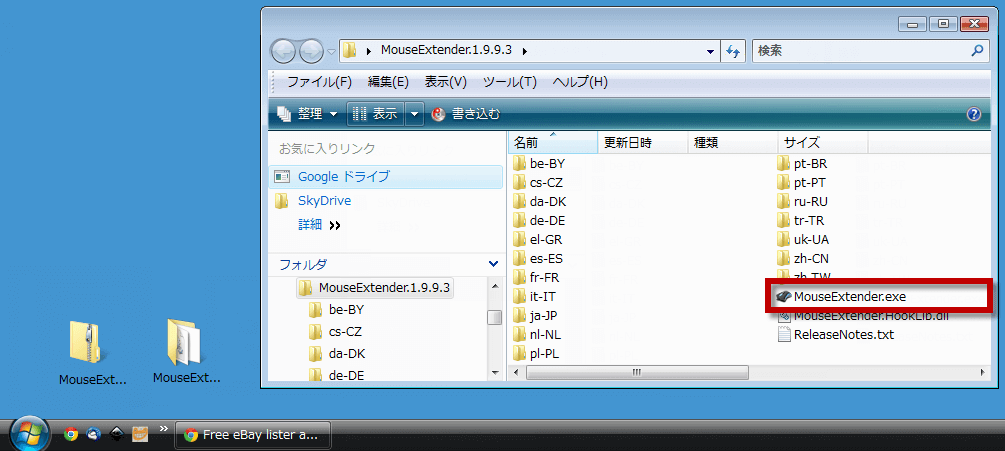
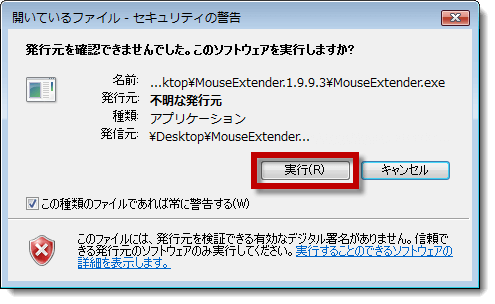
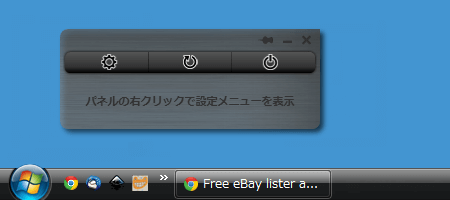
-3.jpg)




